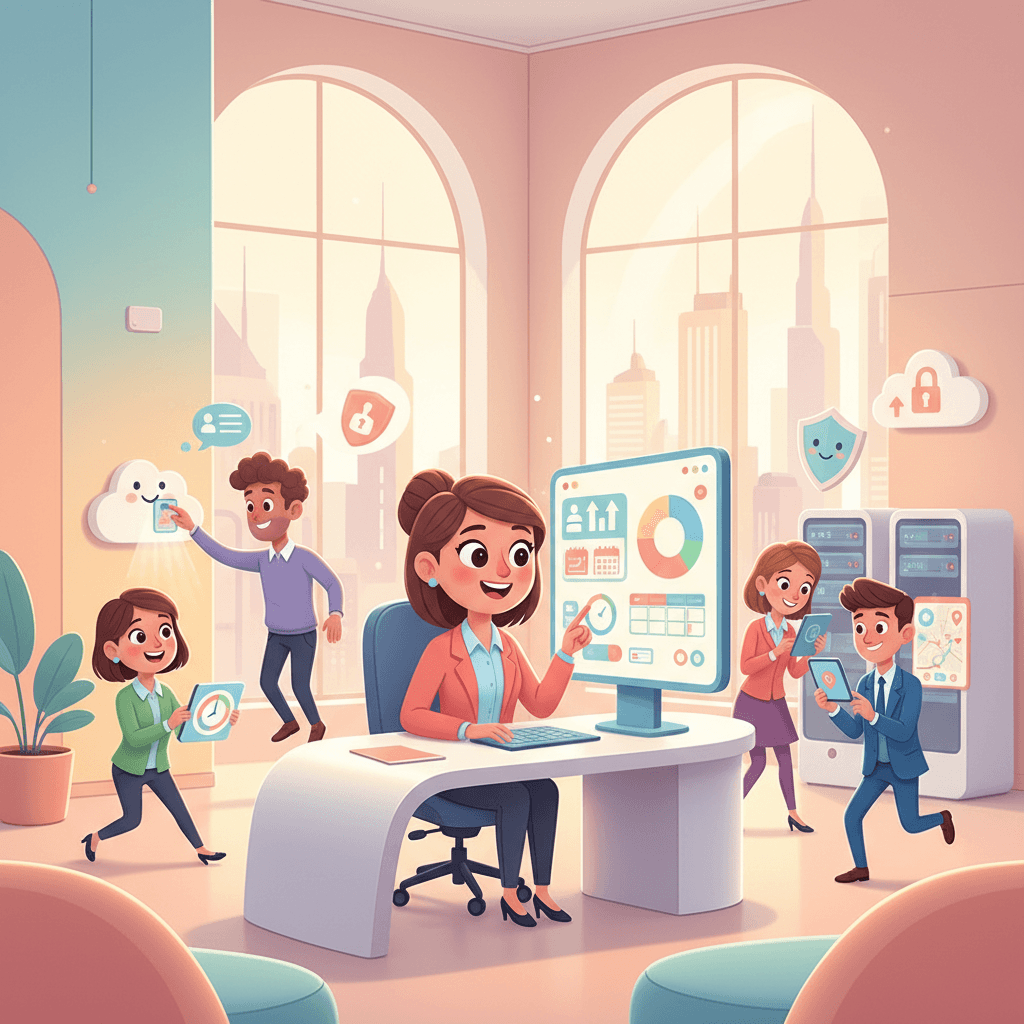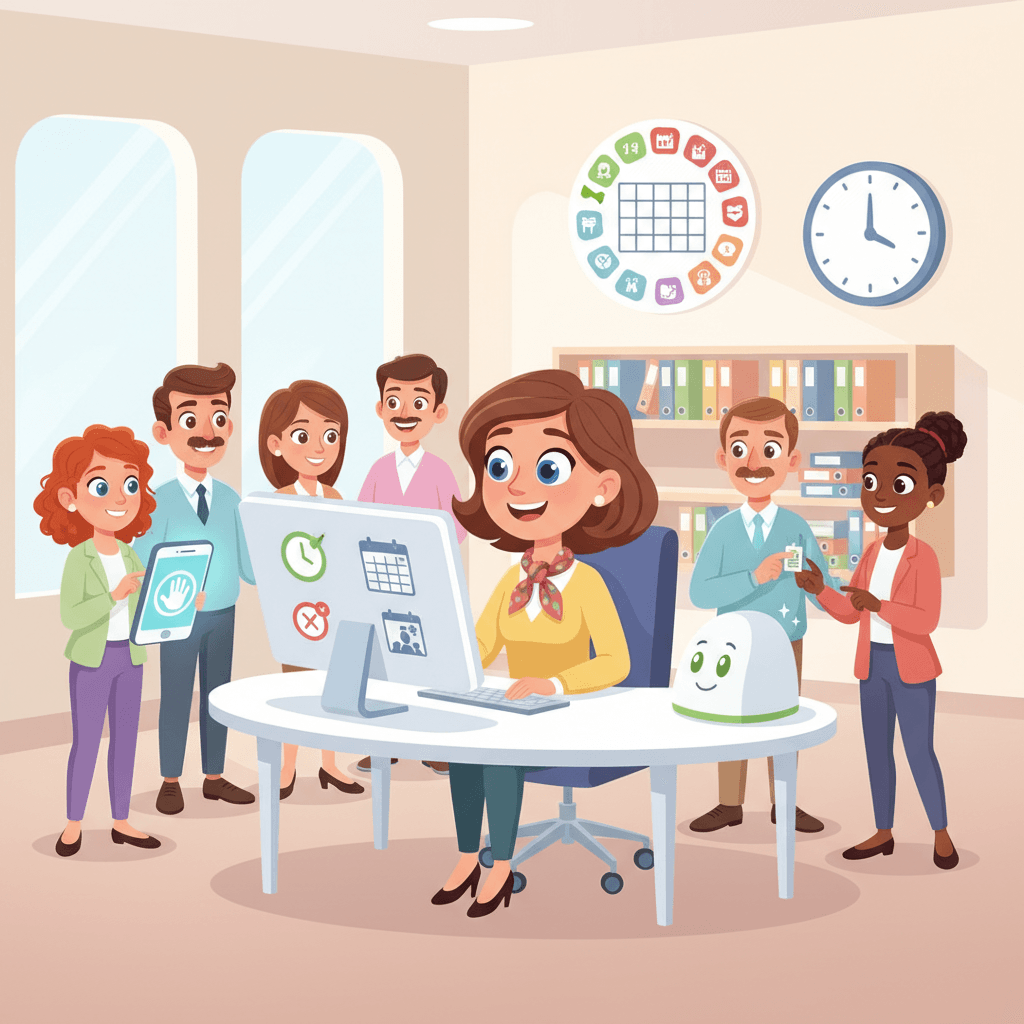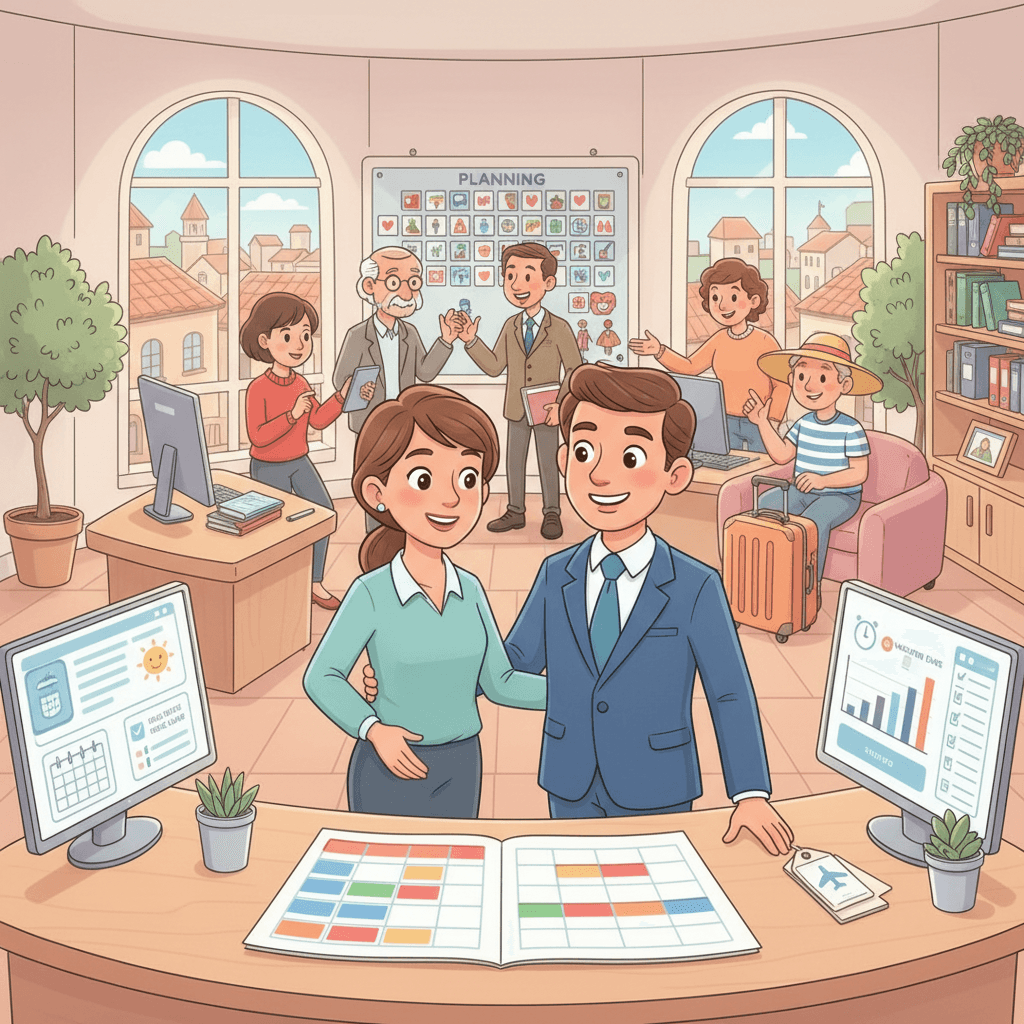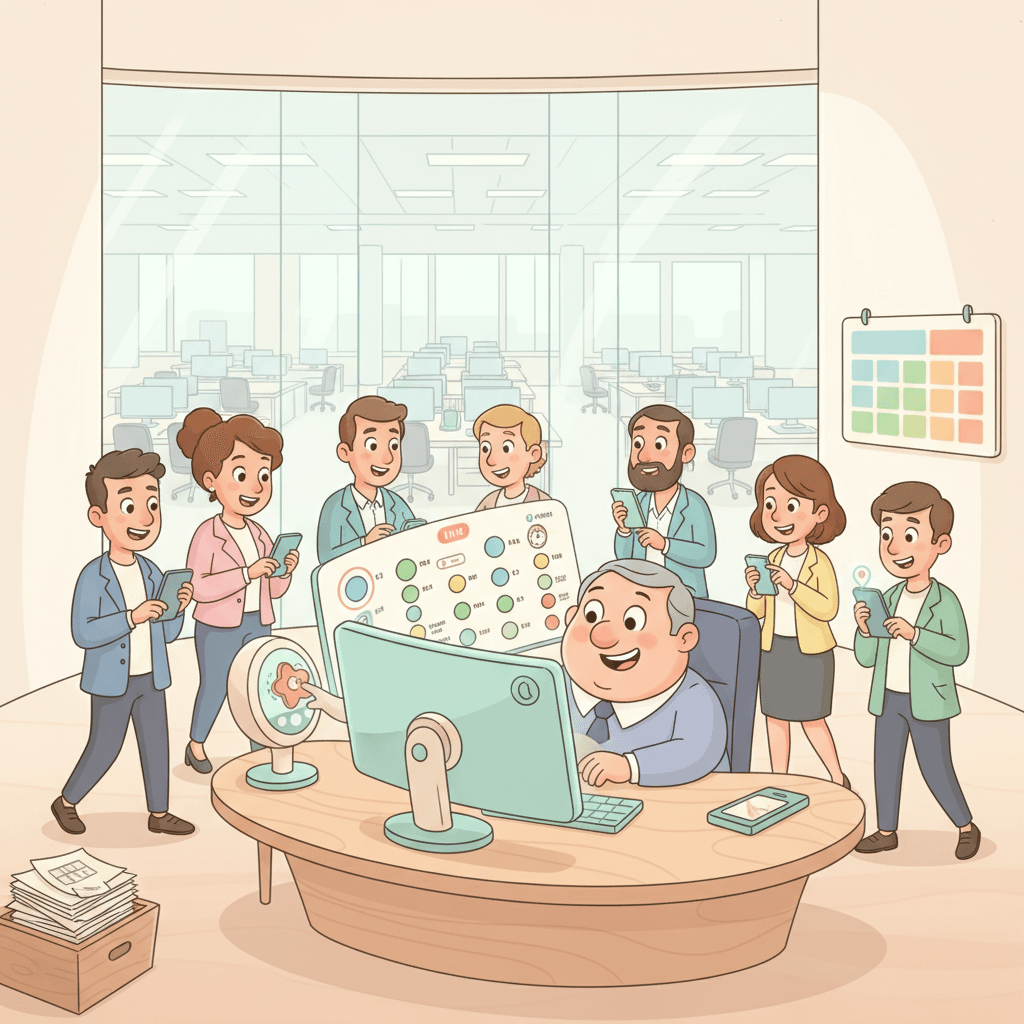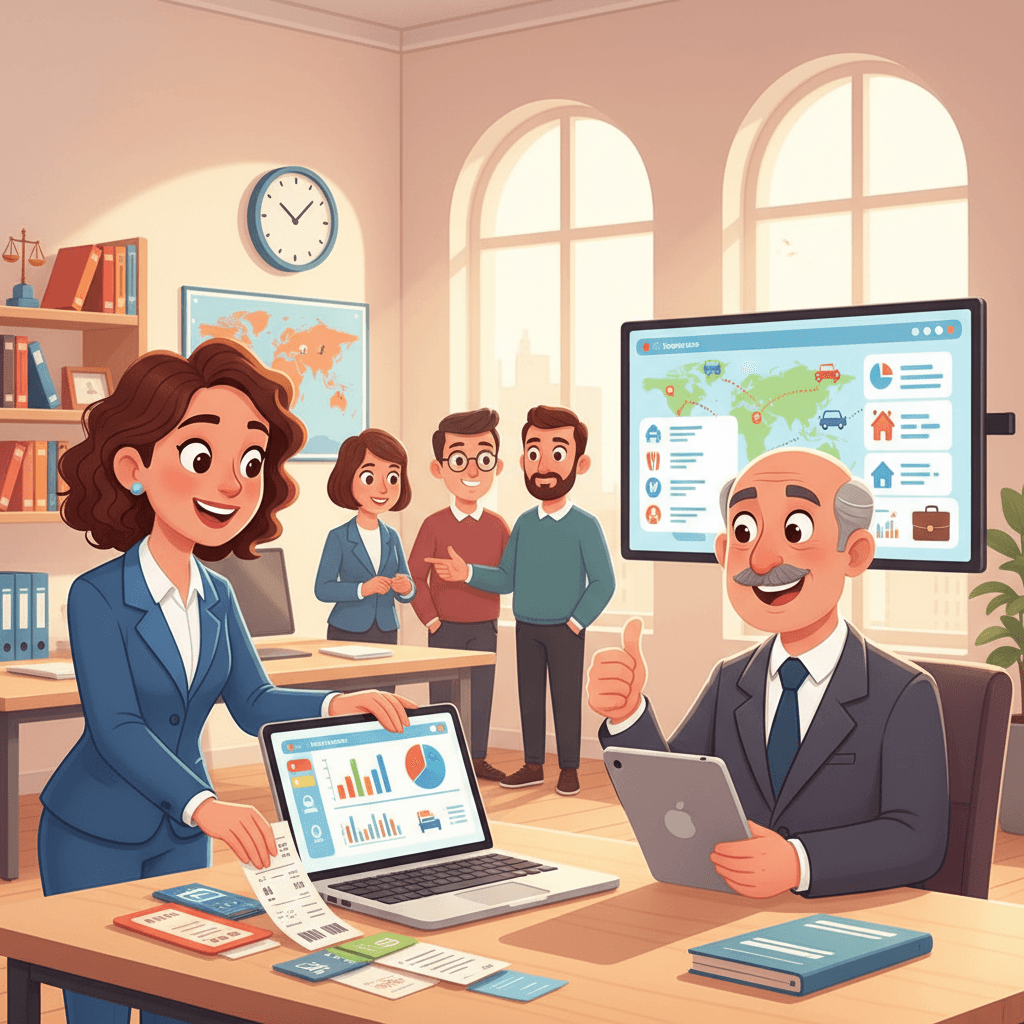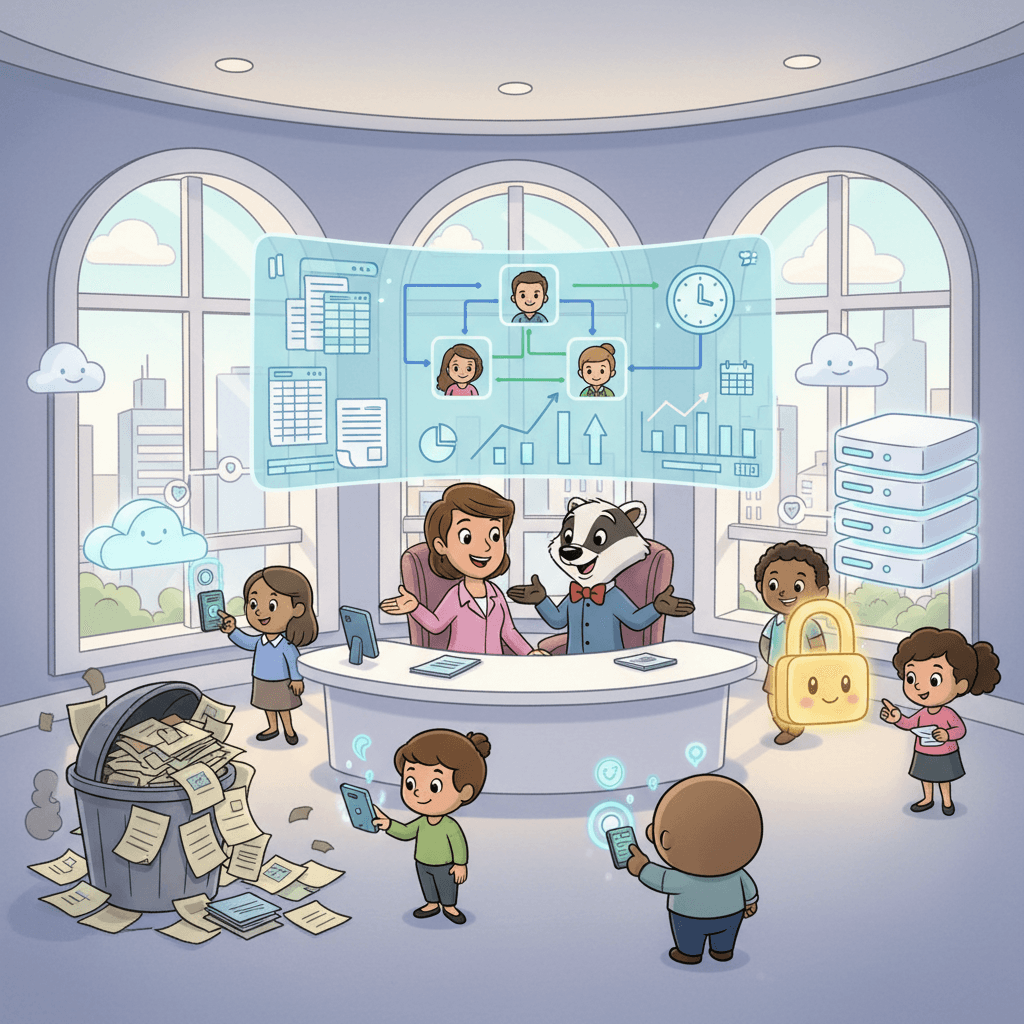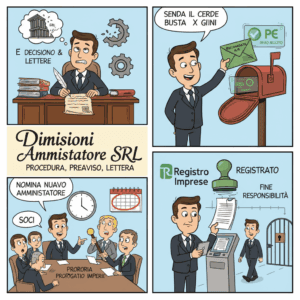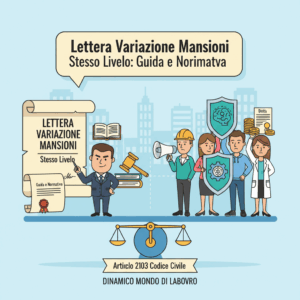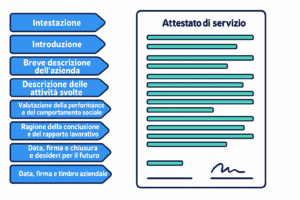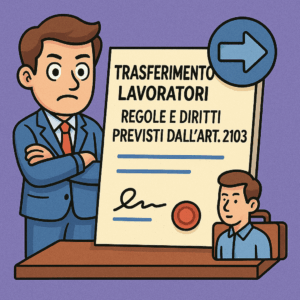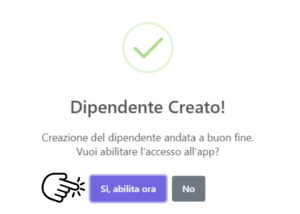
Come Aggiungere il Tuo Primo Dipendente - ConsultalaHR
Appena effettuato l’accesso alla tua area riservata dal sito https://hr.consultala.com non ti resta che aggiungere il primo dipendente per cominciare a usare il tuo nuovo software per la tua gestione HR.
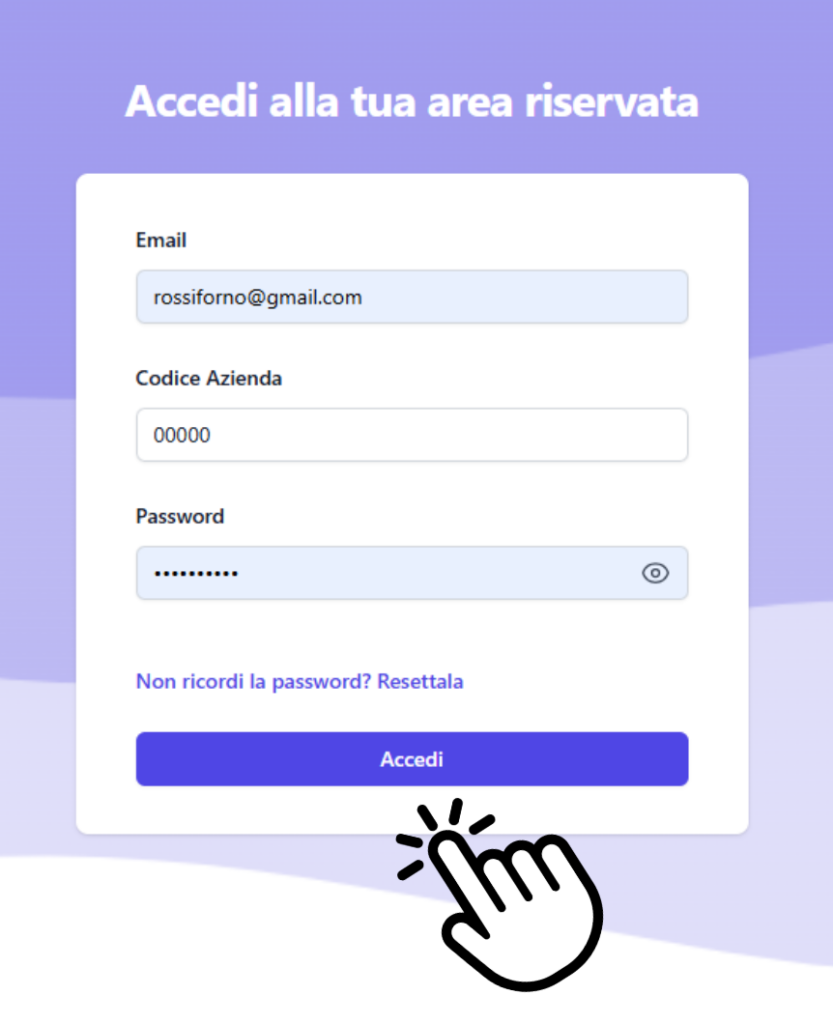
Ti troverai sulla dashboard di ConsultalaHR. Da qui puoi accedere ad ogni sezione del portale:
- Cliccando sul tuo profilo in alto a sinistra, si apre un menu a tendina dal quale puoi modificare le informazioni della tua azienda, aggiungere le sedi di lavoro, gestire il tuo abbonamento (una volta scaduti i 15 giorni di prova gratuita), aprire la guida utente ed uscire dal portale.
- Nel menu laterale a sinistra puoi accedere a tutte le funzionalità di ConsultalaHR, suddivise tra “Presenze”, “Dipendenti” e “Gestione Documenti”.
Ti consigliamo di configurare, come prima cosa, le impostazioni desiderate per la tua azienda, cliccando su “Configurazione Parametri”: da qui, cliccando sulle caselle corrispondenti, potrai attivare o disattivare tutte le impostazioni del portale in riferimento ad “Autorizzazioni e Ruoli”, “Ratei”, “Giustificativi”, “Festività” e “Timbrature”.
In fondo al menu laterale trovi, infine, “Supporto Consultala / Contattaci”, per aprire qualsiasi segnalazione con il reparto tecnico: il nostro team ti risponderà rapidamente! - Al centro della pagina trovi dei collegamenti rapidi per le sezioni principali del portale, un riepilogo delle notifiche e la lista dei tuoi dipendenti con le loro informazioni principali.
- In alto a destra trovi la campanella che ti segnala quando hai delle notifiche da leggere e un collegamento rapido alla “Guida Utente”, dove troverai tutte le informazioni necessarie per muoverti all’interno del portale.
Per aggiungere un dipendente al tuo portale aziendale, clicca su “Aggiungi Dipendente” nel menu laterale a sinistra.
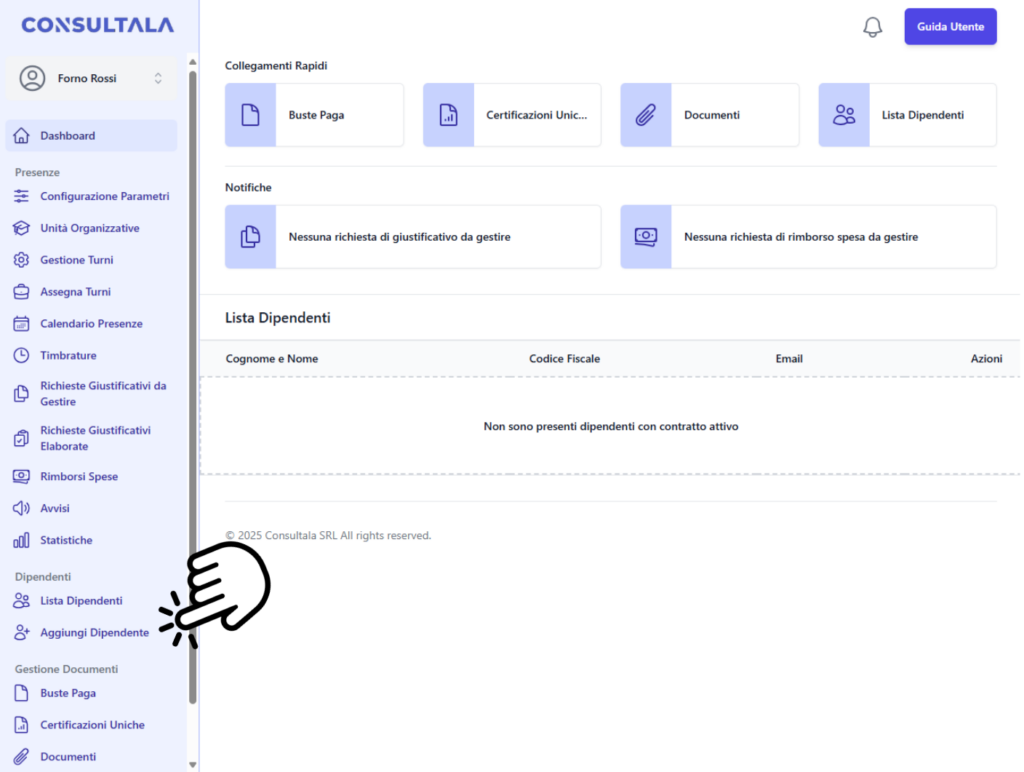
Nella mascherà che avrai davanti inserisci i dati richiesti, tra cui l’e-mail del dipendente per permettergli di accedere alla sua area riservata, e clicca su “Salva”.
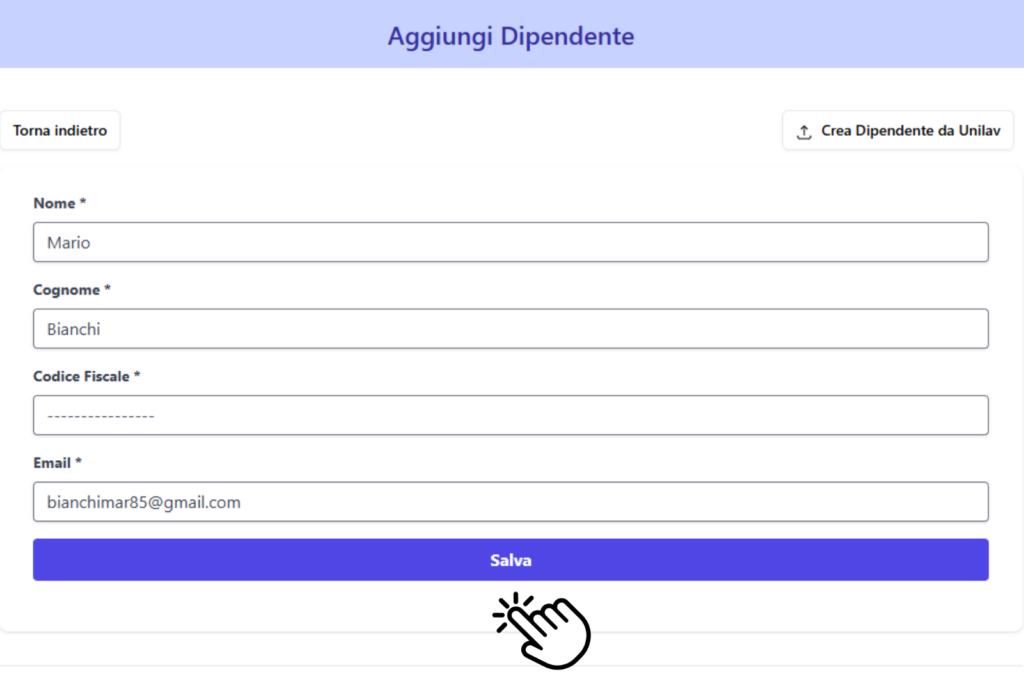
In alternativa, se vuoi aggiungere il dipendente attraverso un file Unilav, clicca su “Crea Dipendente da Unilav”, carica il file in PDF o XML e clicca su “Upload”.
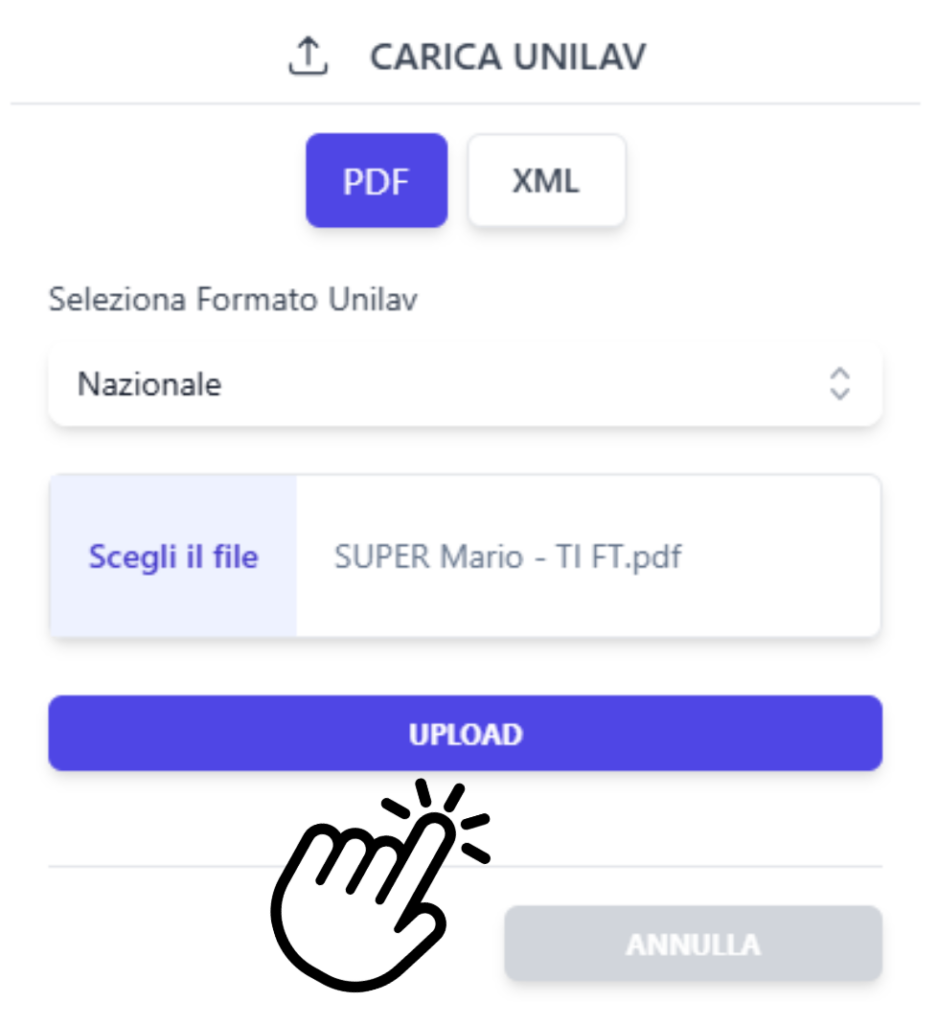
Ci sei! Ora il dipendente è stato aggiunto non ti resta che abilitarlo all’accesso alla sua area riservata e alla applicazione mobile. Per farlo segui questi semplici step come indicato qui di seguito.
1) Per abilitare l’accesso all’app per il dipendente, clicca su “Sì, abilita ora” (N.B. Per poter sfruttare tutte le funzionalità, è necessario che il dipendente risulti con contratto attivo: vedi i punti 8 e 9).
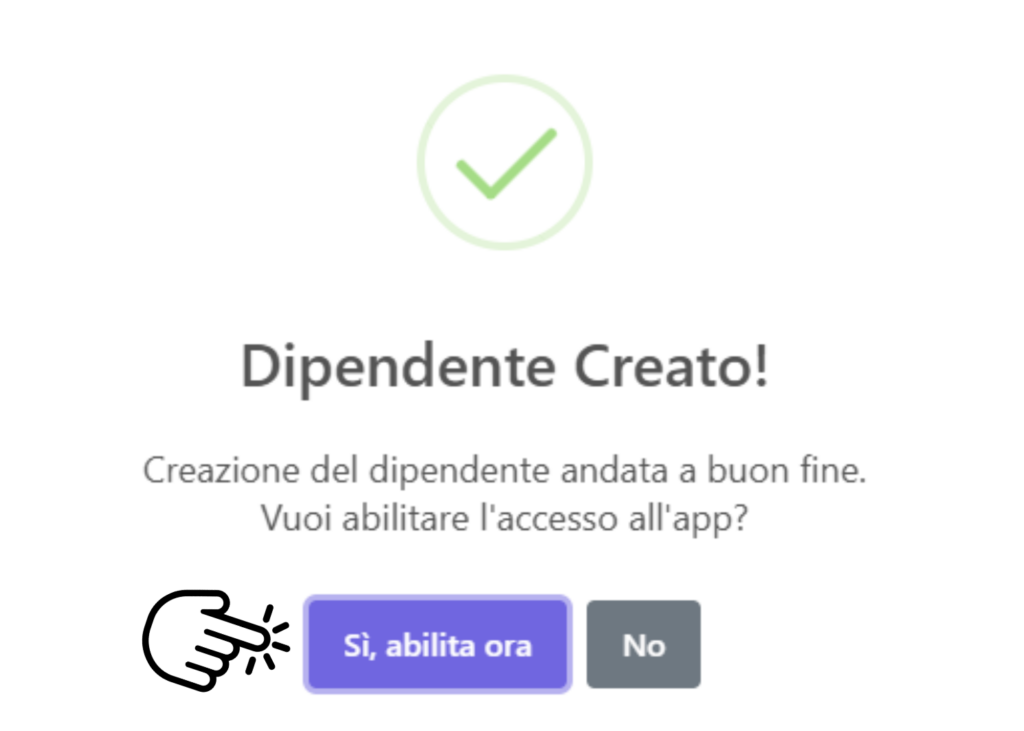
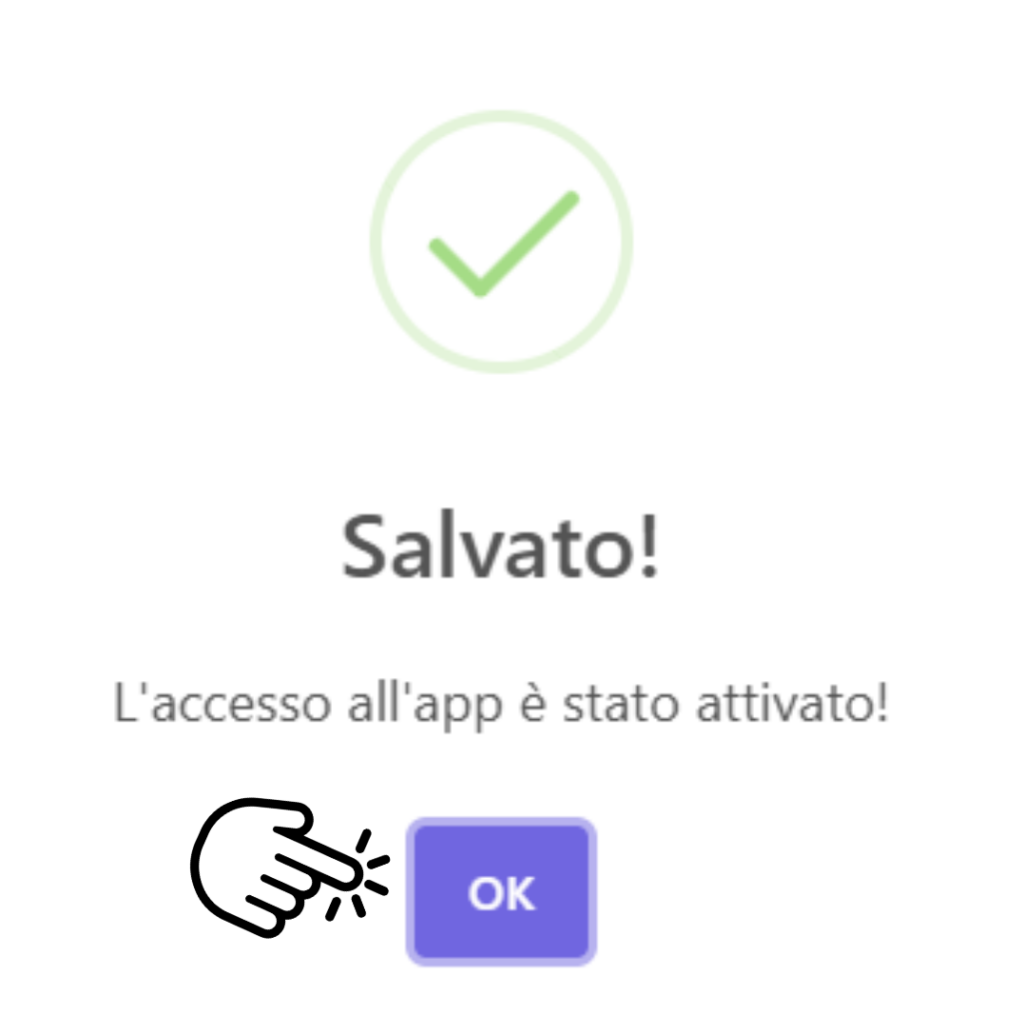
2) Inserisci ora i dati contrattuali del dipendente cliccando su “Sì, vai all’inserimento del contratto”
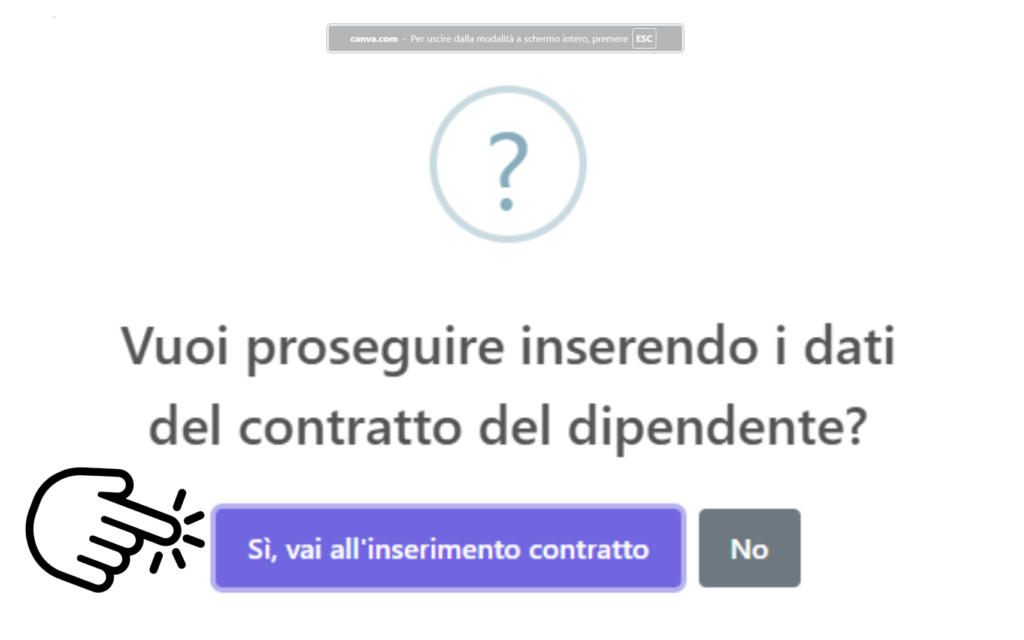
3) Clicca su “+ Aggiungi Nuovo Contratto”
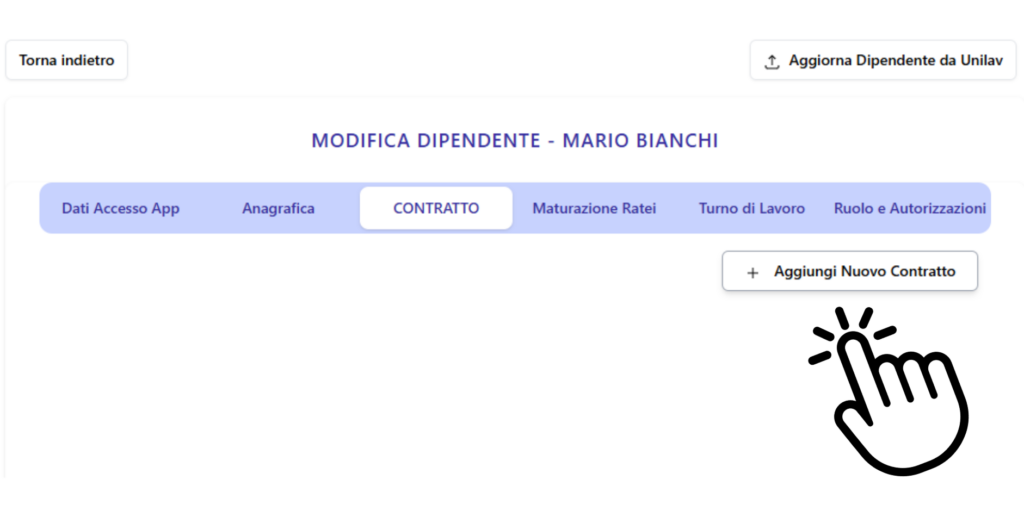
4) Inserisci le informazioni contrattuali del tuo dipendente e clicca su “Salva”.
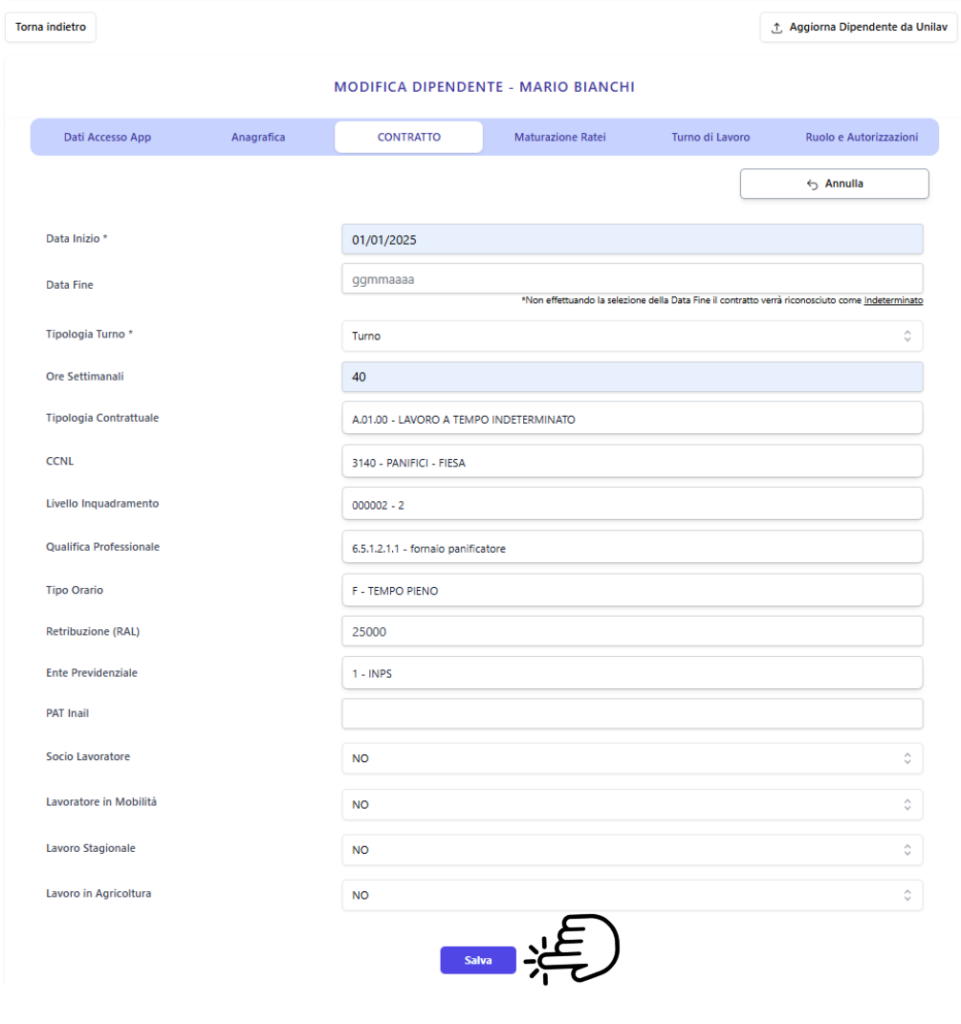
N.B. In riferimento all’opzione “Tipologia Turno”, puoi selezionare tra:
- Fisso, per dipendenti con turno fisso;
- Turno, per dipendenti turnisti con orario variabile;
- Senza calendario, per dipendenti per i quali non dovranno essere inseriti turni in calendario;
- A chiamata, per dipendenti a cui verranno assegnati turni tramite calendario solo quando necessario.
Scopri Consultala HR e la sua applicazione dedicata.
Il nuovo software per la gestione del personale